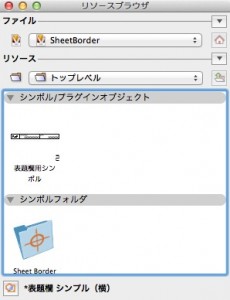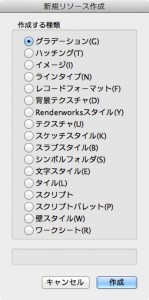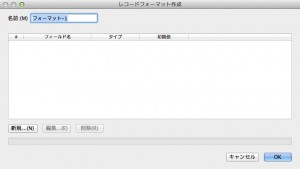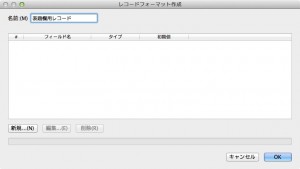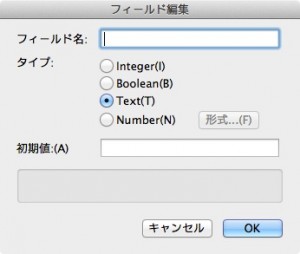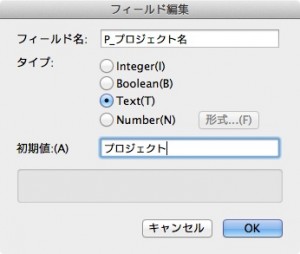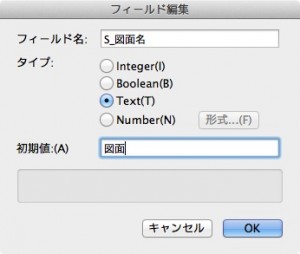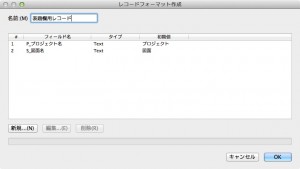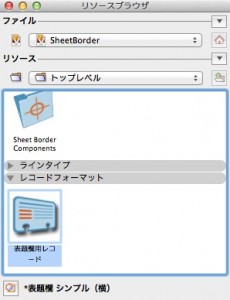10.3 表題欄の作成
表題欄は自由にカスタマイズすることができます。ここでは、非常にシンプルな表題欄をつくってみます。
シンボルに文字列を追加し、レコードフォーマットにフィールドを作成することで、もっと細かい表題欄をつくることも可能です。
10.3.1 レコードフォーマットの作成
1. リソースブラウザのファイルリストで、現在開いているファイル名「SheetBorder」が表示されていることを確認します。
2. リソースブラウザの何も表示されていないところをダブルクリックします。新規リソース作成ダイアログが表示されます。
3. レコードフォーマットを選択し、作成ボタンをクリックします。レコードフォーマット作成ダイアログが表示されます。
4. 名前に「表題欄用レコード」と入力します。
5. 新規ボタンをクリックします。フィールド編集ダイアログが表示されます。
6. 以下のようにパラメータを設定し、OK ボタンをクリックします。
- フィールド名:P_プロジェクト名
- タイプ:Text
- 初期値:プロジェクト
7. 再度、新規ボタンをクリックし、以下のように設定し、2つ目のフィールドを追加します。
- フィールド名:S_図面名
- タイプ:Text
- 初期値:図面
8. レコードフォーマット作成ダイアログの OK ボタンをクリックすると、リソースブラウザにレコードフォーマットが追加されます。
この機能を利用できる製品

|
Vectorworks Architect建築設計や内装、ディスプレイデザインに対応した先進的なBIM・インテリア設計支援機能、拡張機能、さらには豊富な建築向けのデータライブラリを搭載した建築/内装業界向け製品 |

|
Vectorworks Landmark地形モデルや多彩な植栽、灌水設備計画等に対応するランドスケープデザイン機能、さらには豊富な造園向けのデータライブラリを搭載した都市計画/造園業界向け製品 |

|
Vectorworks Spotlightステージプランニングやライティング計画に対応した先進的な舞台照明計画支援機能、さらには各種メーカー製のトラスや照明機材、音響機器等の豊富なデータライブラリを搭載したエンタテインメント業界向け製品 |

|
Vectorworks Design Suite専門分野別(建築設計/ディスプレイデザイン、ランドスケープデザイン、ステージデザイン&スポットライトプランニング)の設計支援機能、拡張機能、さらには豊富なデータライブラリを搭載した最上位の製品 |